modifier le personnage=ganon
forum: modifier zelda oot (U) :: Tuto,Modifier les graphiques de zelda oot(1.0) :: [Tuto]Modifiez les graphiques du jeux zelda ocarina of Time 1.0 (U)
Page 1 sur 1
 modifier le personnage=ganon
modifier le personnage=ganon
oui modifier la princesse zelda jeune réussit!
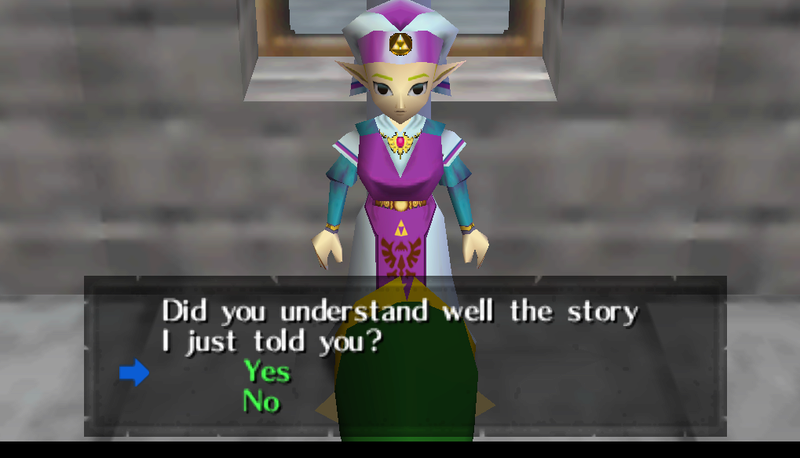

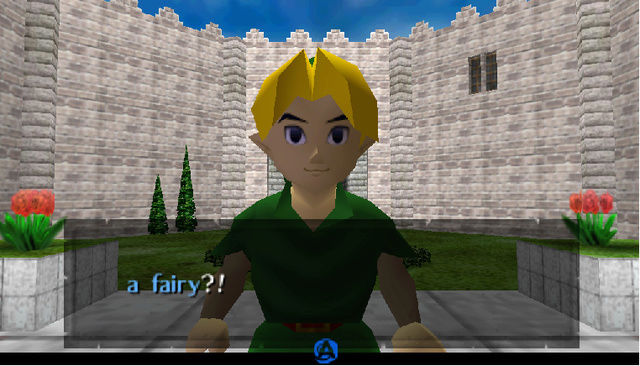
Les ci4 et les ci8 ont besoin d'une palette de couleur, elle est obligatoire , car sans elle, aucune possibilité de pouvoir modifier le jeu sans erreur. Heureusement que ça ne s'applique que pour ces deux formats là. Mais malheureusement les palettes de couleur ne ce trouve pas toujours (voir rarement )tout seules en faisant search texture. Je n'ai pas réussit à les voir avec Tilemolester. Mais moi j'y vais en appuyant sur la flèche de mon clavier des million de fois. Mais elles se trouve généralement soit en bas de l'offset (il faut entrer la même offset de l'image , mais cette fois si dans la palette adresse.)
Texture explorer, pour modifier les formats ci4, une fois les avoir inscrit et trouvé dans texture explorer,il faut faire save change et ensuite profile save. Pour ceux là,(ci4 et ci8, Il faut absolument extraire la texture original a partir de texture explorer (clique droit de la souris sur la photo en miniture à gauche, pas à droite ).
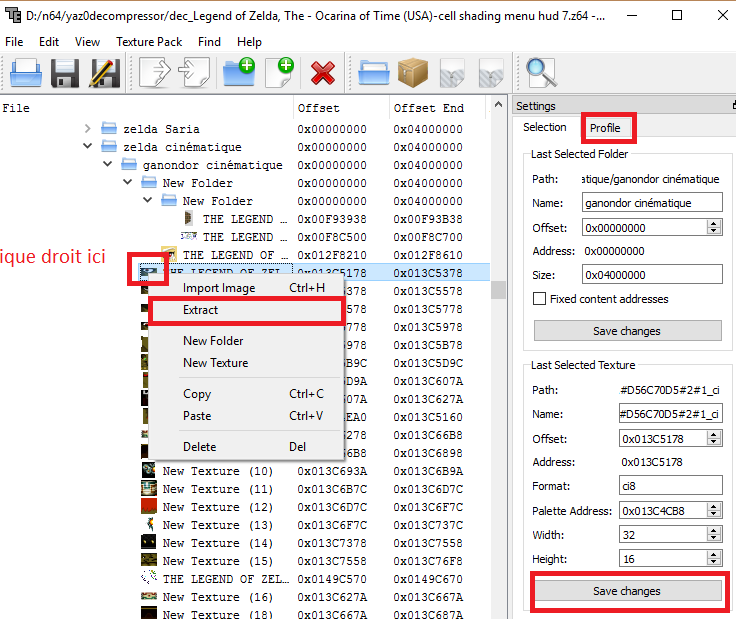
ET ensuite ouvrir l'image extrait avec GImp , pour ensuite y coller l'image de votre choix. Pour ce faire il faut ouvrir l'image original avec Gimp, vous verrez que votre image à une largeur de 32 et une hauteur de 16 , ne le fermer pas tout de suite.
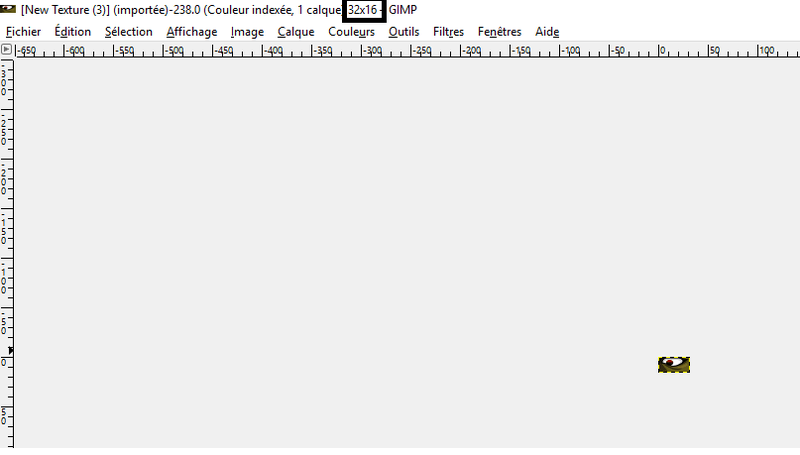
2-Ensuite prennez votre texture haute résolution ouvert avec GImp . Et il faut redimensionnement l'image. exemple elle fait 128 x 64..mais
Il faut que votre image face 32 x 16 pas plus , pour la redimensionner sur gimp. aller dans image . Puis Échelle et taille de l'image ,entrer 32 pour la largeur et 16 de hauteur. puis Échelle . Puis faite copier (ou ctr+C) a partir bien sur de votre image hires-res.
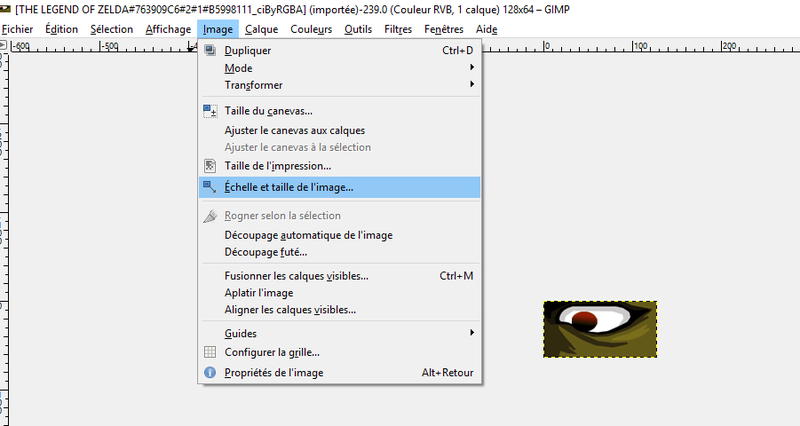
3-ensuite il faut faire coller (ctr +v) sur votre image originale provenant du jeu. Et puis sauvegarder pardessus votre image en écraser.
Et il faudra le faire pour tout les images en format ci4 ou cI8
parfois en injectant les images , vous aurez une image en miniature à gauche qui deviendra laide, glitcher, il faut juste réinjecter une deuxième fois l'image que vous venez de faire, assurez vous que vous aurez une belle image soit à droite ou à gauche (en miniature ou en prévisualisation)
ganondorf
yeux 1 sur 4 de ganon
offset=0x013C5178 format=ci8 palette=0x013C4CB8 width=32 high=16
yeux 2 sur 4
offset=0x013C5378 format=ci8 palette=0x013C4CB8 width=32 high=16
yeux 3 sur 4
offset=0x013C5578 format=ci8 palette=0x013c4CB8 width=32 high=16
yeux 4 sur 4
offset=0x013C5778 format=ci8 palette=0x013C4CB8 width=32 high=16
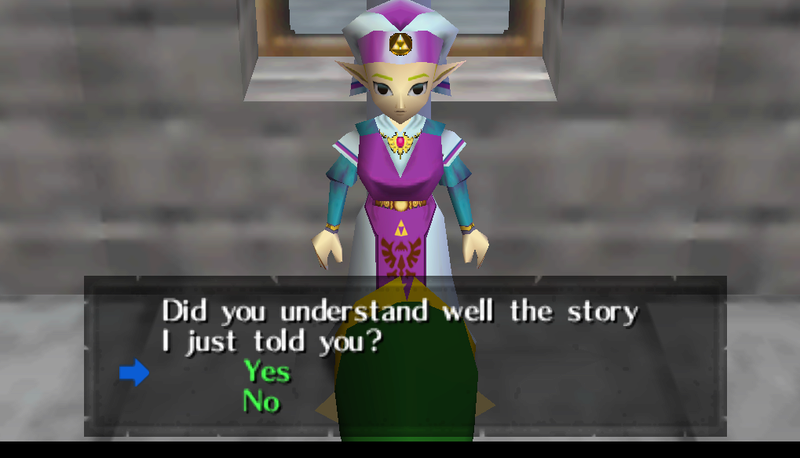

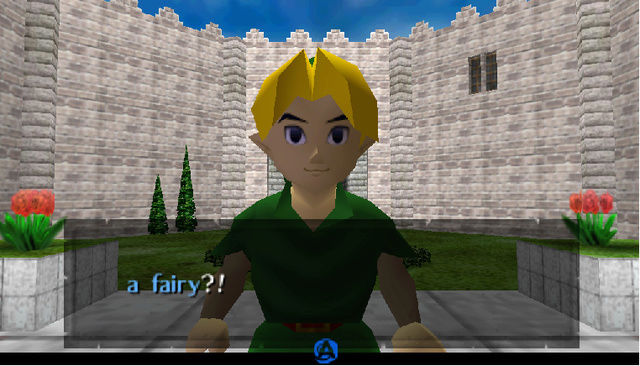
Les ci4 et les ci8 ont besoin d'une palette de couleur, elle est obligatoire , car sans elle, aucune possibilité de pouvoir modifier le jeu sans erreur. Heureusement que ça ne s'applique que pour ces deux formats là. Mais malheureusement les palettes de couleur ne ce trouve pas toujours (voir rarement )tout seules en faisant search texture. Je n'ai pas réussit à les voir avec Tilemolester. Mais moi j'y vais en appuyant sur la flèche de mon clavier des million de fois. Mais elles se trouve généralement soit en bas de l'offset (il faut entrer la même offset de l'image , mais cette fois si dans la palette adresse.)
Texture explorer, pour modifier les formats ci4, une fois les avoir inscrit et trouvé dans texture explorer,il faut faire save change et ensuite profile save. Pour ceux là,(ci4 et ci8, Il faut absolument extraire la texture original a partir de texture explorer (clique droit de la souris sur la photo en miniture à gauche, pas à droite ).
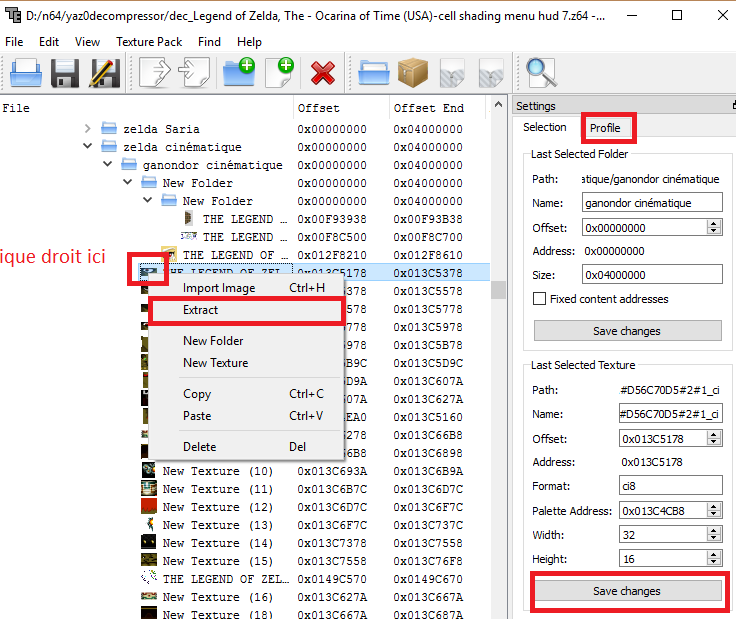
ET ensuite ouvrir l'image extrait avec GImp , pour ensuite y coller l'image de votre choix. Pour ce faire il faut ouvrir l'image original avec Gimp, vous verrez que votre image à une largeur de 32 et une hauteur de 16 , ne le fermer pas tout de suite.
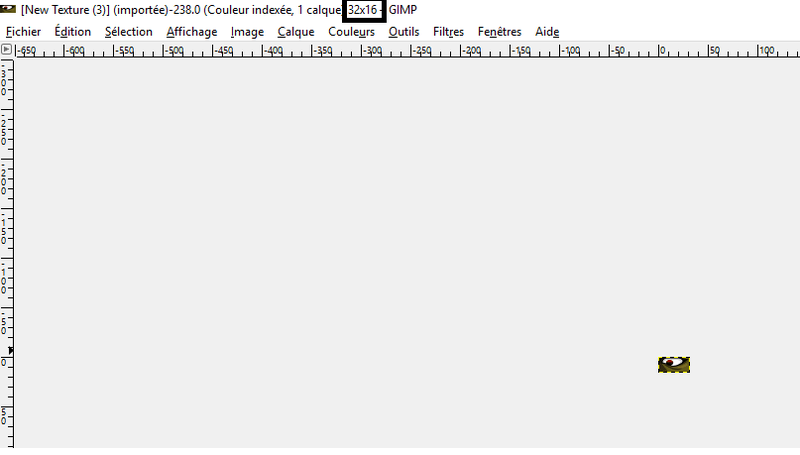
2-Ensuite prennez votre texture haute résolution ouvert avec GImp . Et il faut redimensionnement l'image. exemple elle fait 128 x 64..mais
Il faut que votre image face 32 x 16 pas plus , pour la redimensionner sur gimp. aller dans image . Puis Échelle et taille de l'image ,entrer 32 pour la largeur et 16 de hauteur. puis Échelle . Puis faite copier (ou ctr+C) a partir bien sur de votre image hires-res.
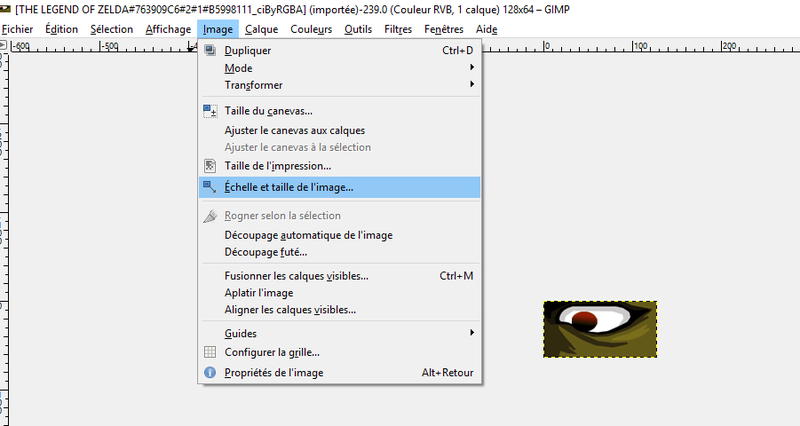
3-ensuite il faut faire coller (ctr +v) sur votre image originale provenant du jeu. Et puis sauvegarder pardessus votre image en écraser.
Et il faudra le faire pour tout les images en format ci4 ou cI8
parfois en injectant les images , vous aurez une image en miniature à gauche qui deviendra laide, glitcher, il faut juste réinjecter une deuxième fois l'image que vous venez de faire, assurez vous que vous aurez une belle image soit à droite ou à gauche (en miniature ou en prévisualisation)
ganondorf
yeux 1 sur 4 de ganon
offset=0x013C5178 format=ci8 palette=0x013C4CB8 width=32 high=16
yeux 2 sur 4
offset=0x013C5378 format=ci8 palette=0x013C4CB8 width=32 high=16
yeux 3 sur 4
offset=0x013C5578 format=ci8 palette=0x013c4CB8 width=32 high=16
yeux 4 sur 4
offset=0x013C5778 format=ci8 palette=0x013C4CB8 width=32 high=16
forum: modifier zelda oot (U) :: Tuto,Modifier les graphiques de zelda oot(1.0) :: [Tuto]Modifiez les graphiques du jeux zelda ocarina of Time 1.0 (U)
Page 1 sur 1
Permission de ce forum:
Vous ne pouvez pas répondre aux sujets dans ce forum|
|
|
